Bạn dùng chung máy tính với người khác và không muốn họ truy cập cài đặt Tường lửa & Bảo Vệ Mạng (Firewall & Network) của bạn không?
Trong bài viết này, chúng ta sẽ xem cách ẩn hoặc hiển thị khu vực cài đặt Tường lửa & Bảo Vệ Mạng trong Bảo mật Windows.
Tại sao nên ẩn khu vực cài đặt Tường lửa & Bảo Vệ Mạng trong Bảo mật Windows?
Bảo mật Windows là trung tâm bảo mật toàn diện để bảo vệ dữ liệu cá nhân và cài đặt mạng của bạn. Nó được sắp xếp thành các phần bảo mật khác nhau để quản lý bảo mật tốt và nhanh hơn.
Một trong số đó là khu vực Tường lửa & Bảo Vệ Mạng, nơi bạn có thể xem trạng thái Tường lửa của Bộ bảo vệ Microsoft và loại mạng mà thiết bị của bạn được kết nối. Bạn cũng có thể dùng nó để chặn hoặc cho phép ứng dụng đi qua tường lửa và đặt lại cài đặt tường lửa.
Do đó, việc ẩn khu vực này là rất quan trọng, đặc biệt trong trường hợp bạn dùng chung máy tính của mình với người khác. Bạn phải đăng nhập với tư cách quản trị viên để làm điều này.
Cách ẩn hoặc hiển thị khu vực Tường lửa và Bảo vệ Mạng trong bảo mật Windows
Local Group Policy Editor (Trình chỉnh sửa chính sách nhóm cục bộ) là một tiện ích giúp bạn quản lý các phần của Windows, thực thi các chính sách cụ thể và tự động hóa các tác vụ lặp đi lặp lại. Tiện ích này được dành riêng cho các phiên bản Windows Professional, Enterprise, và Education.
Đây là cách sử dụng Local Group Policy Editor để ẩn khu vực Tường lửa & Mạng trong Bảo mật Windows:
- Nhấn phím nóng Win + R để mở hộp thoại Run.
- Nhập gpedit.msc và nhấn Enter để mở Local Group Policy Editor
- Đi đến vị trí sau:
Computer Configuration > Administrative Templates > Windows Components > Windows Security > Firewall and network protection - Bấm đúp vào khu vực Hide the Firewall and network protection area (Ẩn tường lửa và bảo vệ mạng) để mở cửa sổ chỉnh sửa của nó.
- Chọn tùy chọn Enabled (bật).
- Nhấp vào Apply > OK (Áp dụng > OK) để lưu các thay đổi.
Khởi động lại máy tính để thay đổi có hiệu lực.
Nếu bạn muốn bỏ ẩn khu vực Firewall & Network, hãy mở lại Local Group Policy Editor và lặp lại các bước trên nhưng ở bước 5, chọn tùy chọn Disabled (tắt) và sau đó lưu cài đặt.
Giữ cài đặt mạng an toàn và bảo mật
Việc ẩn khu vực Tường lửa & Bảo Vệ Mạng là rất quan trọng nếu bạn không muốn người khác xem hoặc thay đổi các cài đặt quan trọng của máy tính. Bạn có thể vô hiệu hóa khu vực này bằng Local Group Policy Editor, như đã giới thiệu ở trên.
Vân Nguyễn
Dịch từ: https://www.makeuseof.com/windows-security-hide-show-firewall-network-protection/

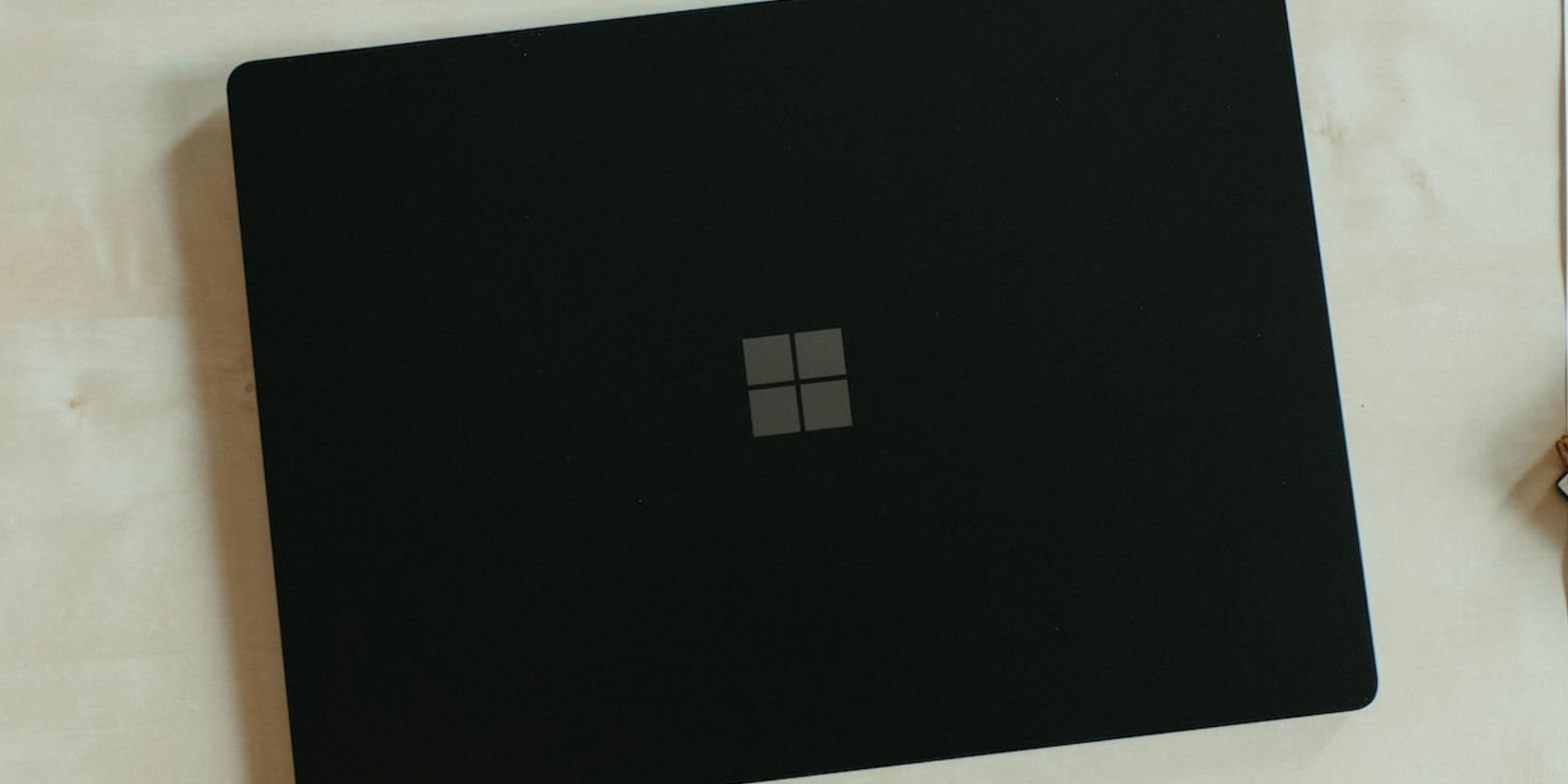
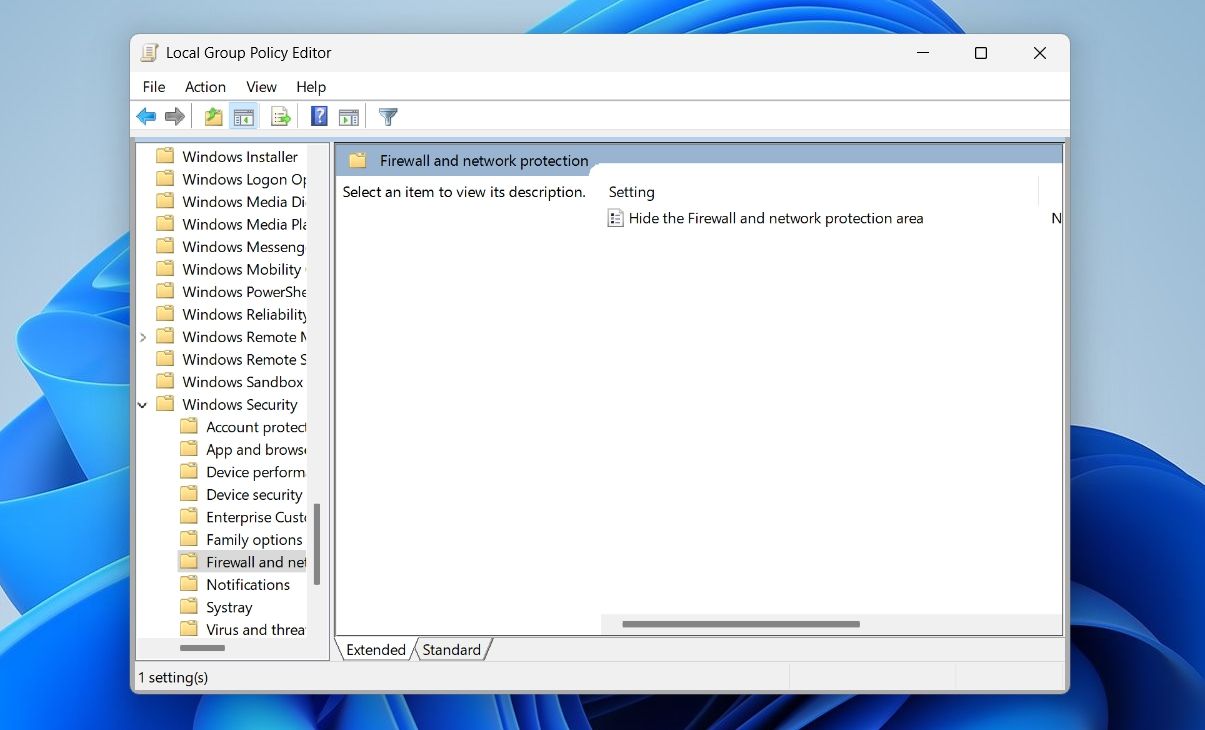
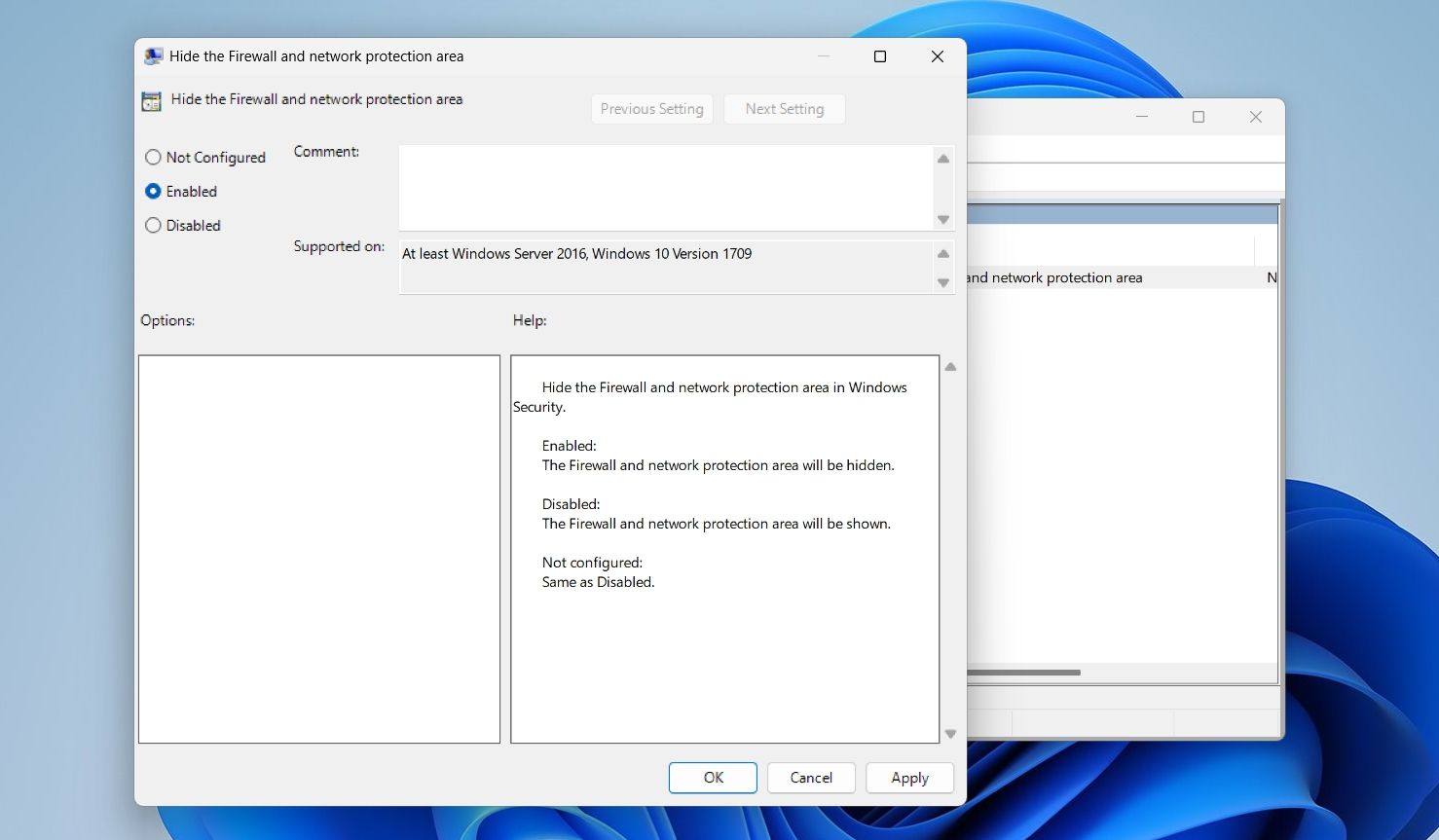






Bình luận (0
)